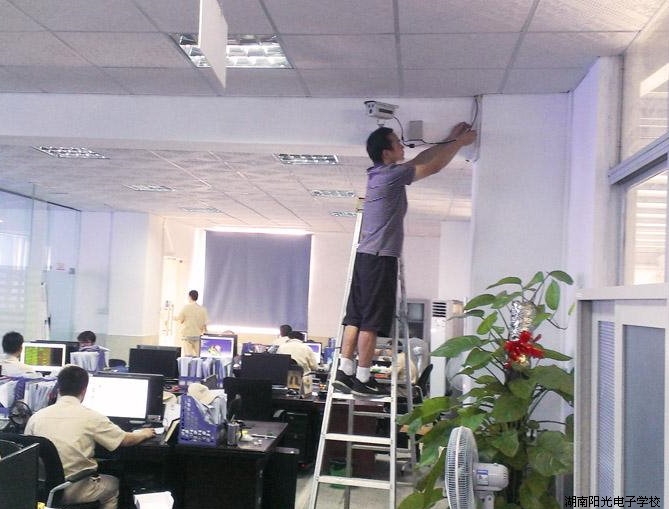您的位置:網站首頁 > 手機軟件 > 正文 > 手機維修培訓學校
三星I9100刷MIUI刷機步驟詳解
三星i9100怎么刷機的,三星i9100怎么刷miui的,下面是三星i9100刷miui的詳細刷機教程。
一、刷機前的準備
1、本教程刷機過程需要在windows操作系統環境下進行。
2、要求型號為samsung galaxys2 gt-i9100國際版,韓版和中國大陸版9100g未經過測試不推薦刷機。
i9100刷機工具包下載
3、請確保手機內存空間剩余大于300mb,不要解壓miui rom安裝包,將其直接拷貝到內置sd卡根目錄下。
二、安裝usb驅動
打開i9100_tools/drive目錄下samsung_usb_driver_for_mobile_phones.exe。
三、恢復android2.3.4系統
將i9100恢復至官方系統xxkh1以兼容本教程。
進行本步驟會清空所有用戶數據并會失去質保,請慎重考慮,做好相應的數據備份,確保手機電量充足。
1、在手機上操作
settings——applications——development——usb debugging√(設置——應用程序——開發——usb調試√)
完成后將手機開機狀態下連接電腦,雙擊刷機工具包中adb/adb download.bat進入刷機模式。
也可以通過按鍵方式進入刷機模式,方法:關機狀態下,同時按住音量下鍵+home+電源鍵,出現選擇畫面之后按音量上鍵。
2、在電腦上操作
運行刷機工具包中的odin3 v1.85.exe
勾選re-partition、auto reboot、f,reset time三項;
點擊pit按鈕,從刷機工具包中選擇u1_02_20110310.....pit;
點擊bootloader從刷機工具包中選擇kernel.....tar;
點擊pda按鈕,從刷機工具包中選擇code.....tar;
點擊phone按鈕,從刷機工具包中選擇modem.....tar;
點擊csc按鈕,從刷機工具包中選擇gt-i9100-csc.....tar;
將手機連接至電腦,如圖藍色圈選位置變成黃色的才表示電腦連接手機成功,如果沒有沒變黃請重新插拔usb數據線;
確認手機連接成功后,點擊start,等待完成,出現下圖說明刷機成功,手機會自動重啟并開機,之后關閉電腦上的odin刷機工具。
四、置入recovery
置入第三方recovery以兼
[1] [2]
【看看三星I9100刷MIUI刷機步驟詳解的收錄情況】